win7附件里找不到记事本了该怎么办 Win7附件里找不到记事本怎么恢复
更新时间:2024-11-16 16:53:13作者:jiang
Win7系统是许多人常用的操作系统之一,但有时候在使用过程中会遇到一些问题,比如附件里找不到记事本这样的情况,记事本作为一个常用的文本编辑工具,在我们的日常工作中扮演着重要的角色,因此如果找不到记事本会给我们带来一定的困扰。那么在Win7系统中附件里找不到记事本该怎么办呢?接下来我们就来探讨一下如何恢复附件里找不到记事本的问题。
具体方法:
1、如下图所示,是Win 7操作系统的“记事本”程序应该位于“开始”的“附件”中,但现在却在其中找不到。
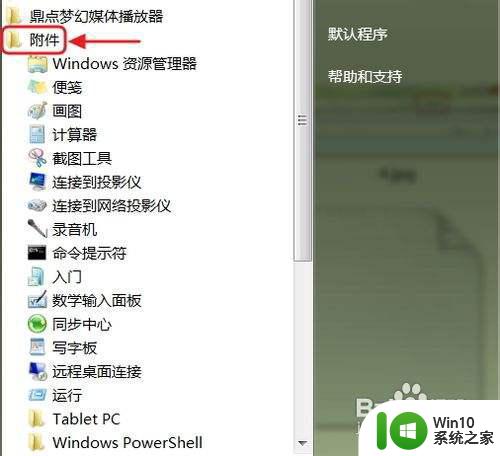
2、如下图所示打开我的电脑的系统盘,C盘中的“Windows”文件夹下的“System32”。
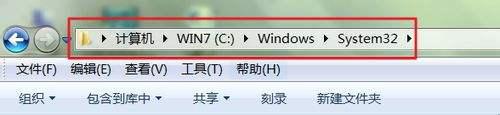
3、然后在资源管理器的右上角会看到如下图所示的“搜索System32”。
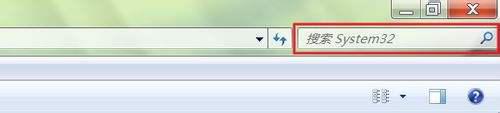
4、在“搜索System32”的输入框中输入“notepad”,然后回车。
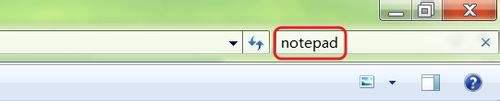
5、如下图所示就能看到搜索结果,其中就包含有“画图”的可执行程序“notepad.exe”。
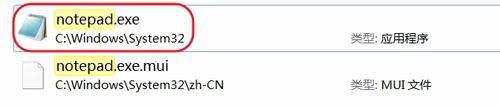
6、然后用鼠标左键把上图的可执行程序“notepad.exe”拖到Win 7“开始”中即可,如下图所示。以后要打开“记事本”程序只要在“开始”中打开即可。
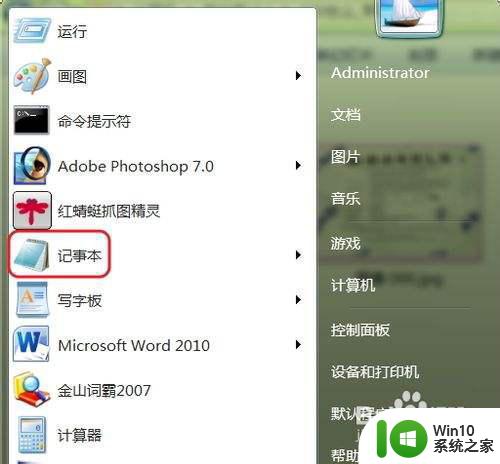
以上就是win7附件里找不到记事本了该怎么办的全部内容,有需要的用户就可以根据小编的步骤进行操作了,希望能够对大家有所帮助。
win7附件里找不到记事本了该怎么办 Win7附件里找不到记事本怎么恢复相关教程
- win7附件程序找不到画图工具如何恢复 win7附件程序找不到画图工具如何恢复
- window7画图工具附件里找不到了怎么解决 Windows7画图工具附件丢失怎么恢复
- win7开始菜单中找不到附件程序怎么办 win7开始菜单中找不到附件程序解决方法
- win7附件中无计算器怎么恢复 win7附件中找不到计算器怎么添加
- win7记事本不见了如何找回 如何在Windows7中找回丢失的记事本
- 笔记本win7电脑网络连接里面没有wlan了怎么办 win7笔记本电脑网络连接找不到wlan
- 笔记本win7电脑网络设置里面没有wlan了如何解决 win7笔记本电脑网络设置找不到wlan怎么办
- win7笔记本电脑播放设备里找不到蓝牙耳机怎么办 Win7笔记本电脑无法识别蓝牙耳机怎么解决
- win7电脑gpeditmsc文件找不到了如何解决 win7找不到gpeditmsc文件怎么办
- win7文件隐藏了如何恢复 win7文件隐藏后找不到怎么办
- win7记事本乱码怎么恢复正常 win7记事本乱码修复方法
- win7文件夹删除显示找不到该项目的解决教程 win7文件夹删除后显示找不到该项目怎么办
- window7电脑开机stop:c000021a{fata systemerror}蓝屏修复方法 Windows7电脑开机蓝屏stop c000021a错误修复方法
- win7访问共享文件夹记不住凭据如何解决 Windows 7 记住网络共享文件夹凭据设置方法
- win7重启提示Press Ctrl+Alt+Del to restart怎么办 Win7重启提示按下Ctrl Alt Del无法进入系统怎么办
- 笔记本win7无线适配器或访问点有问题解决方法 笔记本win7无线适配器无法连接网络解决方法
win7系统教程推荐
- 1 win7访问共享文件夹记不住凭据如何解决 Windows 7 记住网络共享文件夹凭据设置方法
- 2 笔记本win7无线适配器或访问点有问题解决方法 笔记本win7无线适配器无法连接网络解决方法
- 3 win7系统怎么取消开机密码?win7开机密码怎么取消 win7系统如何取消开机密码
- 4 win7 32位系统快速清理开始菜单中的程序使用记录的方法 如何清理win7 32位系统开始菜单中的程序使用记录
- 5 win7自动修复无法修复你的电脑的具体处理方法 win7自动修复无法修复的原因和解决方法
- 6 电脑显示屏不亮但是主机已开机win7如何修复 电脑显示屏黑屏但主机已开机怎么办win7
- 7 win7系统新建卷提示无法在此分配空间中创建新建卷如何修复 win7系统新建卷无法分配空间如何解决
- 8 一个意外的错误使你无法复制该文件win7的解决方案 win7文件复制失败怎么办
- 9 win7系统连接蓝牙耳机没声音怎么修复 win7系统连接蓝牙耳机无声音问题解决方法
- 10 win7系统键盘wasd和方向键调换了怎么办 win7系统键盘wasd和方向键调换后无法恢复
win7系统推荐
- 1 风林火山ghost win7 64位标准精简版v2023.12
- 2 电脑公司ghost win7 64位纯净免激活版v2023.12
- 3 电脑公司ghost win7 sp1 32位中文旗舰版下载v2023.12
- 4 电脑公司ghost windows7 sp1 64位官方专业版下载v2023.12
- 5 电脑公司win7免激活旗舰版64位v2023.12
- 6 系统之家ghost win7 32位稳定精简版v2023.12
- 7 技术员联盟ghost win7 sp1 64位纯净专业版v2023.12
- 8 绿茶ghost win7 64位快速完整版v2023.12
- 9 番茄花园ghost win7 sp1 32位旗舰装机版v2023.12
- 10 萝卜家园ghost win7 64位精简最终版v2023.12